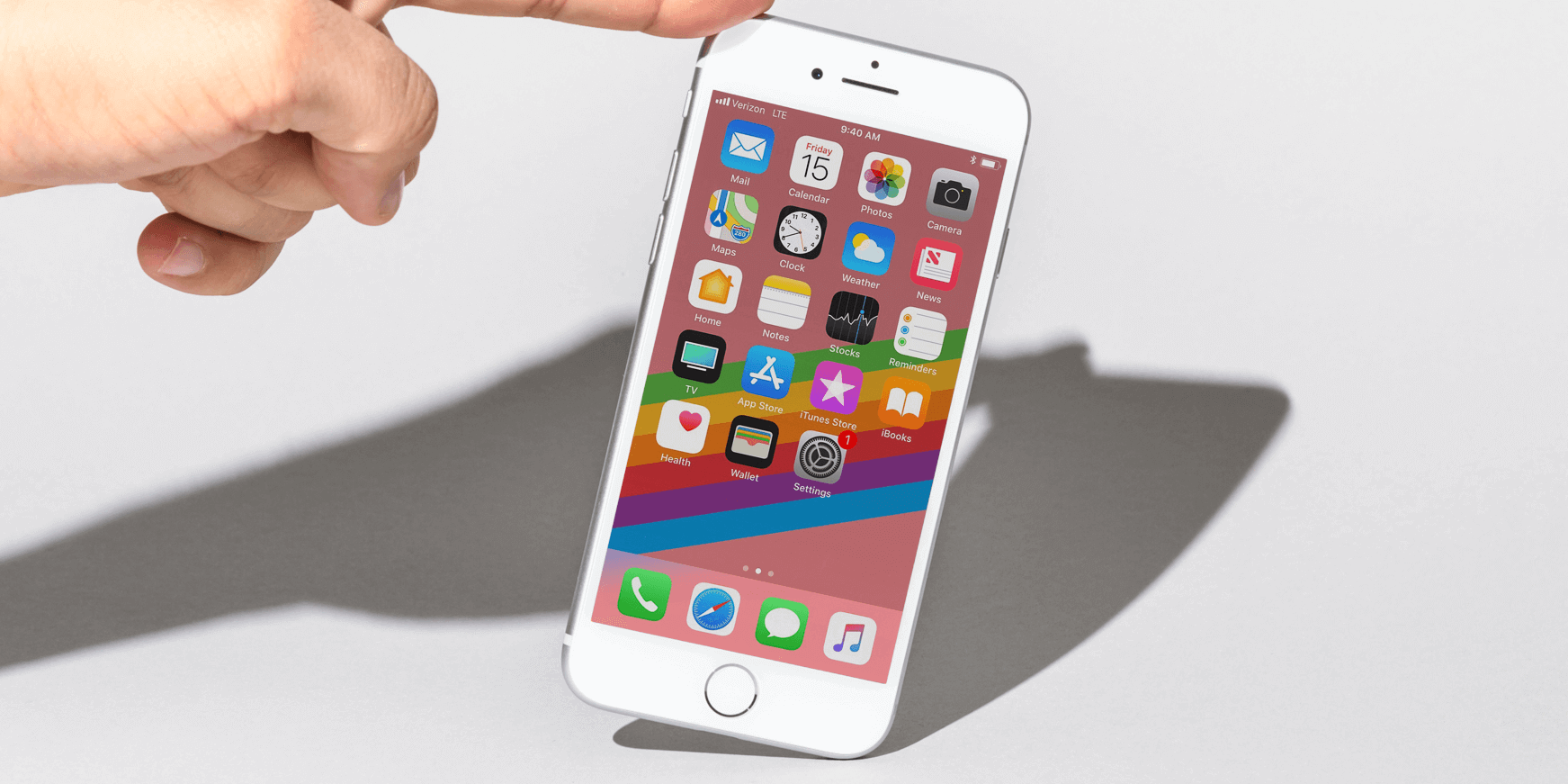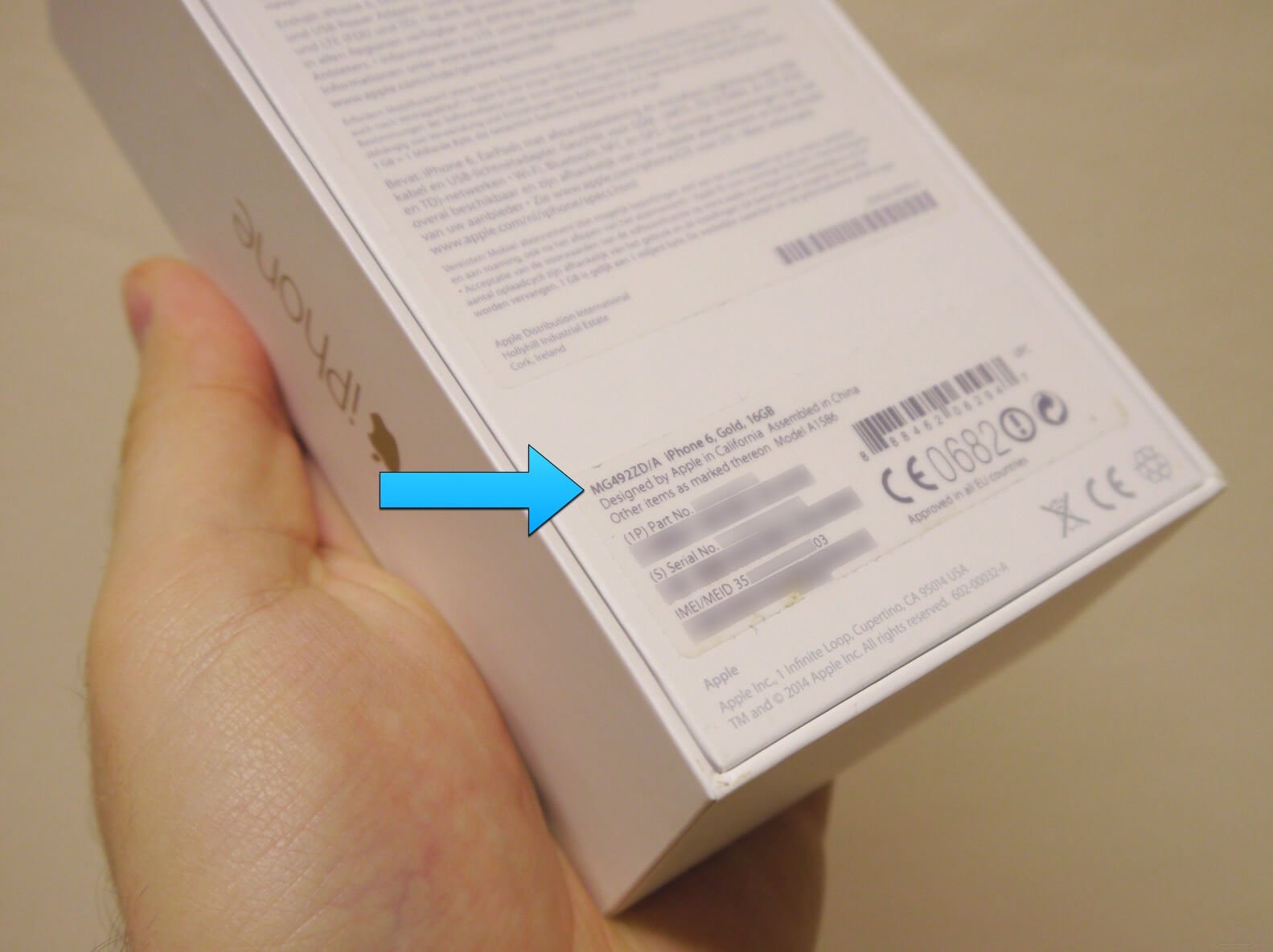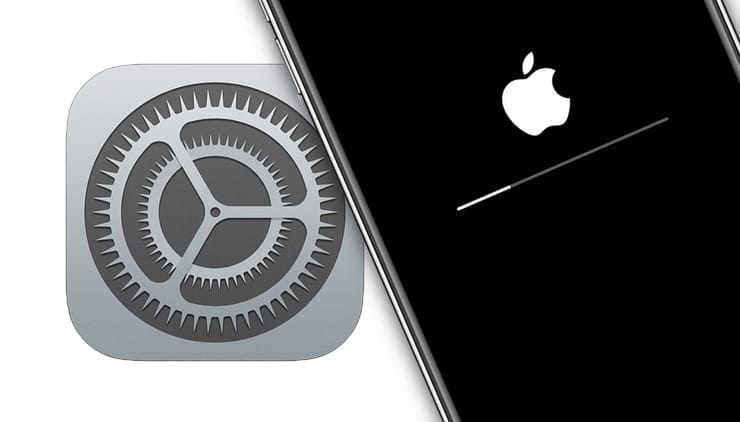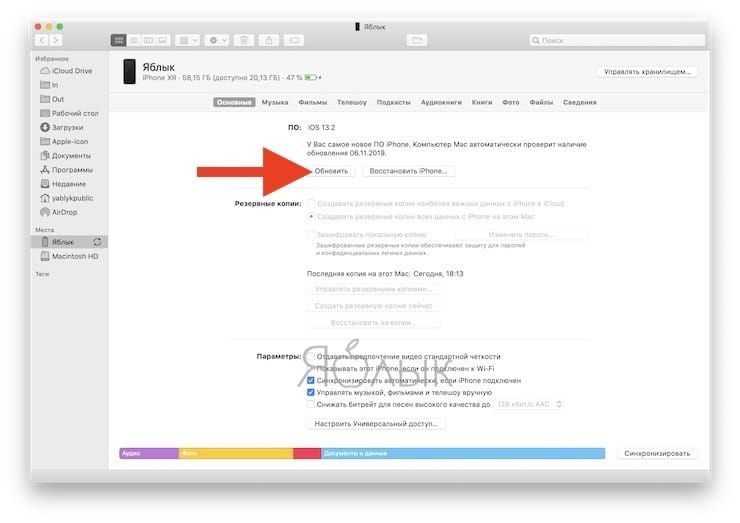- Обновление iPhone, iPad или iPod touch
- Подготовка к обновлению
- Обновление iPhone, iPad или iPod touch беспроводным способом
- Предупреждения при обновлении беспроводным способом
- Недостаточно свободного места для обновления беспроводным способом
- Настройка автоматических обновлений
- Обновление iPhone, iPad или iPod touch с помощью iTunes
- Подготовка к обновлению
- Обновление iPhone, iPad или iPod touch с помощью iTunes
- Если на компьютере появляются предупреждения
- Если не хватает свободного места для обновления
- Чем отличается восстановленный iPhone от обновленного
- Что такое обновленный смартфон
- Чем обновленный iPhone лучше восстановленного
- Лонгриды для вас
- Восстановить или Обновить iOS на iPhone и iPad – в чем разница?
- Чем отличается процесс Восстановления от Обновления ПО на iPhone и iPad
- Обновление
- Восстановление
- Сброс настроек
- Можно ли понизить прошивку iOS (сделать откат, downgrade)?
Обновление iPhone, iPad или iPod touch
В этой статье рассказывается, как обновить iPhone, iPad или iPod touch до последней версии iOS либо iPadOS.
На iPhone, iPad или iPod touch можно обновить iOS или iPadOS до последней версии беспроводным способом.
Если ваше устройство работает под управлением iOS либо iPadOS 14.5 или более поздней версии, вам может быть доступен выбор между двумя вариантами обновления ПО. В зависимости от выбранного варианта обновление до последней версии iOS или iPadOS 15 будет выполняться сразу после ее выпуска или будет отложено, но при этом на устройство с iOS или iPadOS 14 по-прежнему будут регулярно загружаться важные обновления системы безопасности.
Если на устройстве не отображаются сведения о наличии обновления, попробуйте обновить ПО вручную с компьютера. Узнайте, как обновить устройство вручную, если используется Mac с ОС macOS Catalina или более поздней версии либо Mac с macOS Mojave или более ранней версии или компьютер с ОС Windows.
Подготовка к обновлению
Обновление iPhone, iPad или iPod touch беспроводным способом
Если на экране появляется сообщение о наличии обновления, нажмите «Установить сейчас». Кроме того, доступен вариант «Позже». В этом случае необходимо выбрать «Установить сегодня ночью» или «Напомнить позже». В первом случае достаточно поставить устройство на зарядку ночью, и к утру ПО на нем обновится автоматически.
Можно также выполнить следующие действия.
- Поставьте устройство на зарядку и подключитесь к Интернету по сети Wi-Fi.
- Перейдите в меню «Настройки» > «Основные», а затем нажмите «Обновление ПО».
- Если доступны два варианта обновления ПО, выберите подходящий вам.
- Нажмите «Установить сейчас». Если вместо этого отображается надпись «Загрузить и установить», нажмите ее для загрузки обновления, введите код-пароль и нажмите «Установить сейчас». Если вы не помните код-пароль, следуйте инструкциям в этой статье.
Вы можете увидеть, что на устройстве установлена последняя версия ПО, но обновление все равно доступно. Например, даже если на устройстве установлен последний выпуск ОС iOS 14, может иметься возможность обновления до iOS 15.
Предупреждения при обновлении беспроводным способом
Если при попытке обновить устройство беспроводным способом появляется предупреждение, см. инструкции в этой статье.
Установка некоторых обновлений ПО через беспроводную сеть невозможна. Подключение через VPN или прокси-сервер может препятствовать связи устройства с серверами обновления операционной системы
Недостаточно свободного места для обновления беспроводным способом
Если появляется сообщение о необходимости временно удалить приложения, так как для обновления ПО требуется больше свободного места, разрешите удаление, нажав «Продолжить». По завершении обновления эти приложения будут переустановлены автоматически. Если вместо этого нажать «Отмена», можно освободить место на устройстве, удалив содержимое вручную.
Настройка автоматических обновлений
ПО на устройстве можно обновить автоматически во время зарядки ночью. Чтобы включить функцию автоматических обновлений, выполните следующие действия.
- Перейдите в раздел «Настройки» > «Основные» > «Обновление ПО».
- Нажмите «Автообновление» и активируйте параметр «Загрузка обновлений iOS».
- Включите функцию «Установка обновлений iOS». Ваше устройство автоматически обновится до последней версии iOS или iPadOS. Некоторые обновления может потребоваться установить вручную.
Обновив ОС iOS или iPadOS до последней версии, вы получите доступ к самым новым возможностям, обновлениям системы безопасности, а также забудете о старых неполадках. Некоторые возможности могут быть доступны не на всех устройствах и не во всех регионах. На работу аккумулятора и системы влияют многие факторы, включая состояние сети и особенности использования, поэтому фактические показатели могут отличаться.
Источник
Обновление iPhone, iPad или iPod touch с помощью iTunes
Узнайте, как обновить iPhone, iPad или iPod touch до последней версии iOS или iPadOS с помощью компьютера.
Если не удается обновить устройство по беспроводной сети, сделайте это вручную через iTunes на доверенном компьютере.
Подготовка к обновлению
- Сделайте резервную копию своего устройства с помощью iCloud или компьютера.
- Если у вас компьютер Mac, убедитесь, что на нем установлена macOS Mojave или более ранней версии. Если на вашем компьютере Mac установлена macOS Catalina или более поздней версии, обновите устройство с помощью программы Finder. Если вы не уверены, какая версия macOS установлена на компьютере Mac, определите ее по этой процедуре.
- Если компьютер использует режим модема на обновляемом устройстве, перед началом обновления подключите компьютер к другой сети Wi-Fi или Ethernet.
Обновление iPhone, iPad или iPod touch с помощью iTunes
- Откройте iTunes на компьютере Mac с macOS Mojave или более ранней версии либо на компьютере с Windows.
- Подключите устройство к компьютеру.
- Нажмите кнопку устройства на панели инструментов iTunes. Если вы не видите свое устройство, следуйте этим инструкциям.
- Выберите вкладку «Обзор» и нажмите кнопку «Обновить».
- Нажмите кнопку «Загрузить и обновить». Продолжайте следовать инструкциям на экране.
- При необходимости введите пароль. Если вы забыли код-пароль, следуйте этим инструкциям.
Если на компьютере появляются предупреждения
Если не хватает свободного места для обновления
Если выполнить обновление не удается из-за нехватки свободного места, можно удалить содержимое с устройства вручную.
Источник
Чем отличается восстановленный iPhone от обновленного
Нас часто спрашивают, как определить состояние iPhone. Особенно актуально это при покупке смартфона на вторичном рынке, где чуть ли не каждый второй продавец пытается выдать восстановленное устройство за новое. Но есть еще один тип iPhone — так называемые «обновленные» смартфоны. Чем они отличаются от восстановленных? Сегодня об этом и поговорим.
Для начала небольшой лайфхак — проверить состояние iPhone можно очень просто, понадобится только зайти в настройки смартфона.
В разделе «Основные» настроек iPhone в самом верху есть подраздел «Об этом устройстве». Здесь указывается емкость памяти, серийный номер, модель устройства и многое другое. Нас интересует именно модель — определить состояние iPhone можно по первой ее букве.
- M — новое устройство, не подвергалось обмену и восстановлению
- F — восстановленное устройство
- N — владелец осуществлял замену девайса по гарантии в сервисном центре
- P — персонализированное устройство. Это значит, что при покупке осуществлялась его гравировка
Что вообще представляет собой восстановленный iPhone? Это значит, что компания взяла побывавший в пользовании смартфон, вернула ее на завод, поменяла дисплей, корпус и другие неисправные компоненты и вернула его в продажу по сниженной цене. В отличие от восстановленного, обновленный iPhone проходит другие этапы.
Что такое обновленный смартфон
Такие iPhone реализует сервис SmartPrice, который занимается продажей обновленных смартфонов, главным образом полученных по системе трейд-ин. Сперва будущие обновленные смартфоны приобретаются в крупных розничных сетях, после чего отправляются на диагностику в авторизованный сервисный центр. Если iPhone восстановленный или совсем неисправен, SmartPrice его не примет.
Модульный ремонт заключается в замене дисплея и аккумулятора, но не более. В процессе используются только оригинальные комплектующие (например, батарейку меняют, если iPhone имеет более 200 циклов заряда-разряда). Корпуса смартфонов не меняются, чтобы покупатели были уверены в оригинальности iPhone, а также в целях снижения конечной стоимости устройства.
Как только смартфон приводят в порядок, эксперты SmartPrice присваивают смартфону одно из трех состояний. «Хорошее» состояние подразумевает наличие незначительных царапин на дисплее и (возможное) наличие царапин на корпусе, но при этом устройства продаются по минимальной стоимости (кстати, с чехлом в подарок). «Отличное» — присваивается смартфону, если его корпус находится почти в идеальном состоянии, а внутренние компоненты работают «как часы». «Как новый»— идеальное состояние, часто на него еще распространяется гарантия от официального сервиса. Впрочем, SmartPrice настолько уверен в качестве продаваемых смартфонов, что от себя дает гарантию 90 дней на любые поломки.
Снизу вверх: iPhone 6 в хорошем, отличном состоянии и «Как новый»
Чем обновленный iPhone лучше восстановленного
- Восстановленные iPhone часто продают сомнительные магазины, и вы не знаете его историю — действительно ли он был восстановлен в Apple;
- Корпус обновленного смартфона не меняется — так вы точно уверены в том, что это оригинальный телефон от Apple;
- Обновленный iPhone можно купить дешевле.
Так, например, iPhone SE (как новый) доступен в SmartPrice за 10 890 рублей, тогда как такой же смартфон с мелкими царапинками можно купить за 9 900 рублей. Восстановленный телефон в такой же конфигурации сложно найти дешевле 15 000 рублей.
Нужен экран побольше? iPhone 6 доступен по еще более низкой цене — 10 680 рублей за 16 ГБ в состоянии «Как новый». А iPhone 7 стоит дешевле 22 500 рублей.
Все устройства поставляются в фирменной коробке. К тому же всегда есть возможность отказаться от покупки и ничего не платить за доставку, если iPhone, привезенный курьером, вдруг вам не понравится.
Новости, статьи и анонсы публикаций
Свободное общение и обсуждение материалов
Лонгриды для вас
Слышали, что Apple планирует отказаться от iPhone 14 mini? Так и будет. Но наработки, которые легли в основу компактных смартфонов, будут использованы в линейке iPhone SE
Apple не собирается отказываться от линейки iPhone SE и планирует выпустить модель третьего поколения. Правда, за основу в Купертино хотят взять не iPhone 8, а iPhone 13 mini, убрав из него всё лишнее и дорогое. Осталось понять, когда его представят широкой аудитории
Смартфоны способны жить больше 5 лет. Но есть небольшие нюансы. Рассказываем, что случилось с дисплеем, нужно ли ставить оригинальный аккумулятор и способен ли процессор пятилетней давности справляться с задачами в 2021 году
В статье грубо подменяется понятие «востановленн айфон». Автор намеренно ставт в один ряд китайские рефы и официально востановленные Apple аппараты (фактически новые) и пытается убедить читателей в том, что Б/У-шные девайсы, подколхоженные отверткой каким-то Васей (обновленный айфон, ха-ха 3 раза) это лучше, чем «как новый» от apple.
Источник
Восстановить или Обновить iOS на iPhone и iPad – в чем разница?
В этом материале мы ответим на вопросы, регулярно возникающие у начинающих пользователей iPhone и iPad, впервые столкнувшихся с проблемой перепрошивки своего устройства, а также подробно рассмотрим разницу между обновлением и восстановлением операционной системы iOS.
Чем отличается процесс Восстановления от Обновления ПО на iPhone и iPad
Итак, существует два способа переустановки операционной системы на мобильных устройствах Apple — обновление и восстановление. Подробную инструкцию по перепрошивке iPhone и iPad можно найти здесь.
Обновление
Обновление iOS может производиться как на компьютере при помощи кабеля (в программе iTunes в Windows или в Finder на Mac), так и «по воздуху» при наличии Wi-Fi подключения. При этом все пользовательские данные (фото, контакты, приложения, заметки и т.д.) будут сохранены на устройстве. Этот способ отлично подходит для установки новых версий iOS, а сам процесс настолько прост, что обновить девайс сможет даже ребенок.
Процесс обновления «по воздуху», а также при помощи компьютера подробно описан в этом материале.
Существует лишь один критически важный нюанс – ни в коем случае нельзя использовать обновление iOS на устройствах с джейлбрейком (приложение Cydia на экране), так как это может привести к «вечному яблоку» (когда iPhone или iPad не включается, а на экране горит логотип Apple).
Восстановление
При использовании этого метода пользователь возвращает устройство к заводским настройкам, то есть, все данные с iPhone или iPad удаляются безвозвратно. Поэтому перед восстановлением iOS рекомендуется произвести резервное копирование системы. Чаще всего перепрошивку через восстановление применяют в случае продажи подержанного устройства, перед установкой джейлбрейка, в случаях, если забыт пароль блокировки или при серьезных сбоях в работе iOS.
Восстановление подразумевает подключение iOS-девайса к компьютеру и использование десктопного приложения iTunes на Windows или Finder на Mac.
Также, возможно, вам пригодится материал, посвященный режиму DFU, который позволяет восстановить iPhone, iPad или iPod Touch без загрузки iOS. Это метод будет актуален в случае, если вы забыли код-пароль блокировки.
Сброс настроек
Впрочем, для удаления пользовательских данных и настроек вовсе необязательно переустанавливать iOS «с нуля» – можно воспользоваться имеющимися штатными средствами. Здесь также имеется два способа, позволяющих полностью стереть устройство, например, перед продажей.
В первом случае необходимо воспользоваться соответствующей функцией в самой iOS — по пути: Настройки → Основные → Сброс имеется пункт Стереть контент и настройки, который позволит вернуть iPhone или iPad в первозданный вид.
Внимание! Не производите сброс настроек на устройствах с джейлбрейком (программа Cydia на экране) — это приведет «вечному» яблоку или «петле» в режиме восстановления.
Для перепрошивки взломанных iPhone, iPad или iPod Touch используйте процедуру Восстановления на компьютере, описанную выше.
Подробная инструкция по сбросу настроек iPhone и iPad размещена здесь.
Можно ли понизить прошивку iOS (сделать откат, downgrade)?
Важно понимать, что Apple не позволяет понижать версию iOS на устройстве, за исключением небольшого временного окна после выхода новых версий операционной системы. Изредка хакеры выпускают инструменты для отката iOS, но, как правило, они применимы лишь для конкретных моделей устройств и устаревших версий платформы – универсального метода не существует.
Кроме того, следует учитывать, что произвести обновление или восстановление системы на залоченном iPhone (контрактном) без последствий крайне проблематично. Об этом мы подробно рассказывали здесь.
Источник